Aplikacija Mail koja se isporučuje sa sustavom Windows 8/8.1 nije samo lijep, već je i funkcionalan. Ova službena aplikacija Mail podržava većinu usluga web-pošte, uključujući Microsoftov Outlook.com, Googleov Gmail i Yahoo! Mail.
Iako vam je potreban Microsoftov račun da biste koristili aplikaciju Mail, prilično je jednostavno postaviti i pristupiti svim računima pošte s jednog mjesta. Iako nisu svi korisnici baš zadovoljni aplikacijom Mail i više vole koristiti tradicionalne stolne klijente, aplikacija Mail zasigurno je najbolja aplikacija za e-poštu dostupna za Windows 8/8.1.
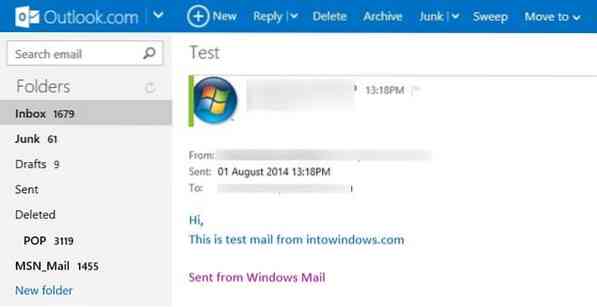
Ako upotrebljavate aplikaciju Mail za upravljanje jednim ili više računa e-pošte, vjerojatno ste primijetili da aplikacija Mail na kraju e-pošte dodaje tekst "Poslano iz programa Windows Mail" kada s e-pošte s ovog e-pošte šaljete ili je ponovno reproducirate Aplikacija za poštu. Jednostavnim riječima, tekst "Poslano iz programa Windows Mail" pojavljuje se kada koristite aplikaciju Mail za sastavljanje ili ponovnu reprodukciju e-pošte.
Oni koji su koristili pametne telefone vjerojatno su upoznati s gornjim tekstom jer većina aplikacija za pametne telefone dodaje slične riječi na kraju e-pošte.
Ako iz nekog razloga želite ukloniti ovaj zadani potpis "Poslano iz sustava Windows Mail" i isti zamijeniti svojim imenom ili nazivom tvrtke, to možete učiniti slijedeći donje upute.
Uklonite ili prilagodite Poslano iz potpisa e-pošte u sustavu Windows
Korak 1: Otvorite aplikaciju Mail.
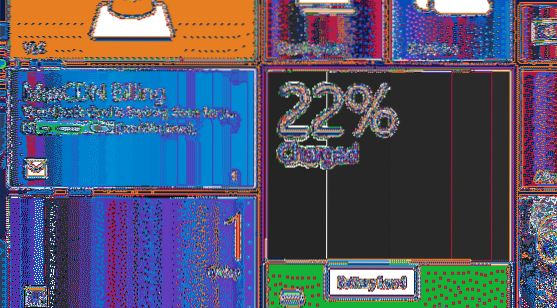
Korak 2: Pomaknite kursor miša u gornji ili donji desni kut zaslona da biste vidjeli traku s dugmadima. Klik Postavke.
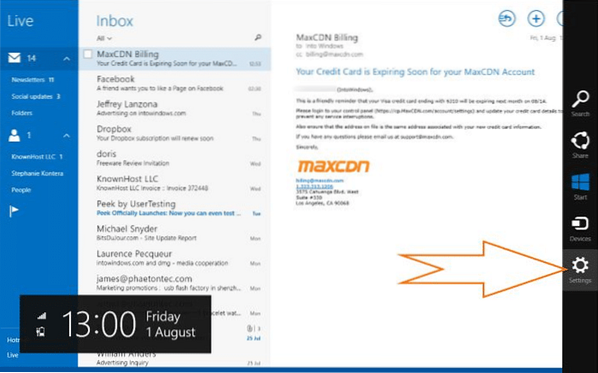
Korak 3: Ovdje kliknite ili dodirnite Računi da biste vidjeli sve račune koji su dodani u aplikaciju Mail.
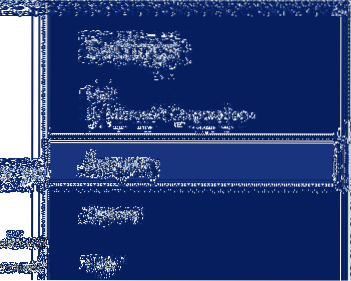
Korak 4: Kliknite ili dodirnite račun e-pošte za koji želite ukloniti ili promijeniti zadani potpis "Poslano iz Windows Maila". Na primjer, ako želite ukloniti ili promijeniti zadani potpis za svoj Hotmail račun, morate kliknuti na taj račun.
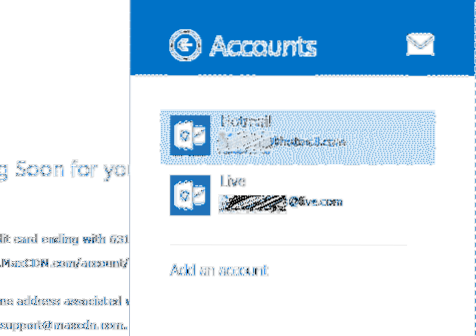
Korak 5: Pomaknite se prema dolje da biste vidjeli opciju s oznakom Upotrijebite potpis e-pošte. Isključite Upotrijebite opciju potpisa e-pošte da biste zaustavili Mail da dodaje tekst "Poslano iz Windows Maila". A ako želite dodati prilagođeni potpis, jednostavno zamijenite postojeće riječi svojim prilagođenim. Na primjer, možete dodati svoje ime i kontakt broj kao potpis. To je to!
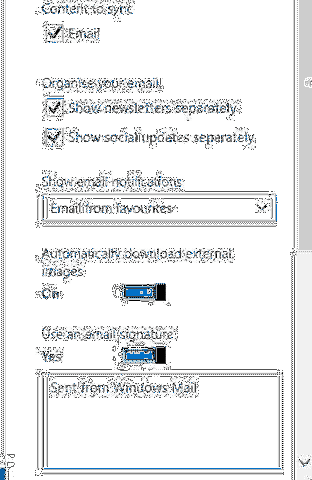
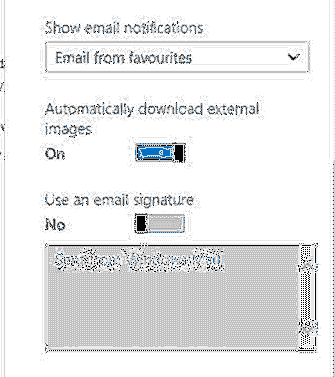
Sretno!
 Phenquestions
Phenquestions


